Jak převést barevný obrázek do náčrtu ve Photoshopu
Autor:
Robert Simon
Datum Vytvoření:
24 Červen 2021
Datum Aktualizace:
1 Červenec 2024

Obsah
- stupně
- Část 1 Získání obrazu
- Část 2 Přidat stíny
- Část 3 Transformujte obrázek na bílý a černý
- Část 4 Přidejte zvýrazněné řádky
- Část 5 Přidejte jednoduché řádky
- Část 6 Přidání papírového efektu Ure
Naučte se dnes proměnit barevný obrázek v náčrtek s Adobe Photoshopem.
stupně
Část 1 Získání obrazu
-
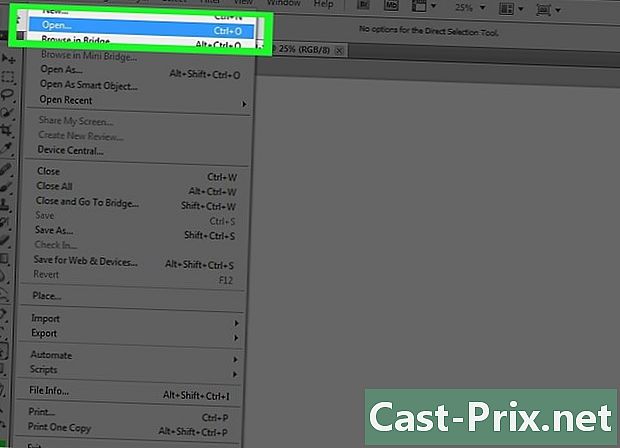
Otevřete obrázek ve Photoshopu. Chcete-li to provést, poklepejte na modrou ikonu s nápisem PS, Poté klikněte na soubor na panelu nabídek (v horní části okna Photoshopu) vyberte Otevřít ... vyberte obrázek.- Základní obrázky s vysokým kontrastem umožňují dosáhnout realističtějšího efektu.
-
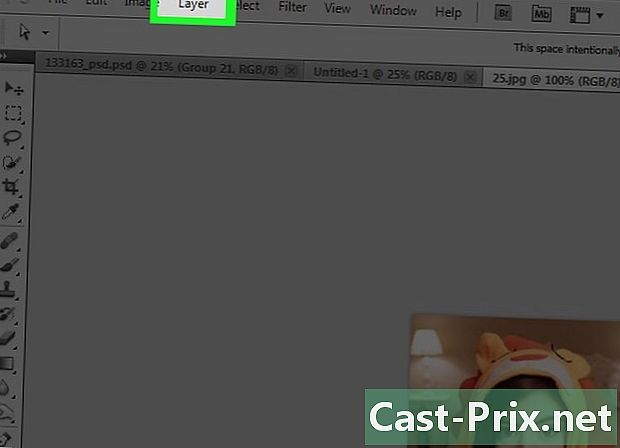
Klikněte na vrstva v panelu nabídek. -
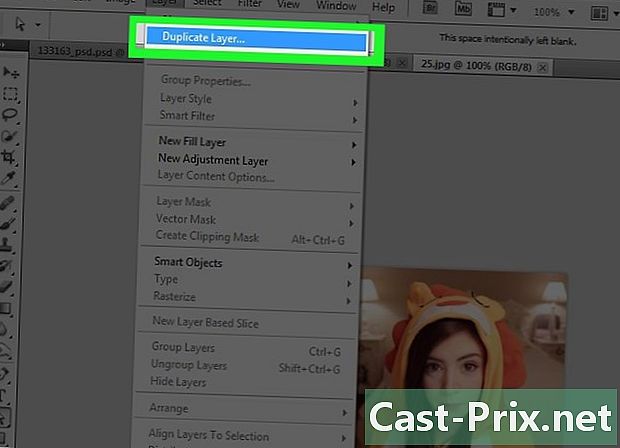
Klikněte na Duplikovat vrstvu ... v rozbalovací nabídce. Poté stiskněte OK.
Část 2 Přidat stíny
-
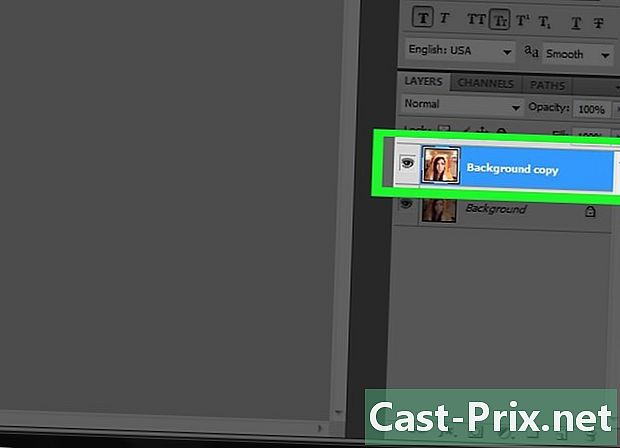
vybrat Kopírovat pozadí. Tuto položku najdete v sekci vrstvy což je vpravo od okna Photoshopu. -

Klikněte na obraz v panelu nabídek. -
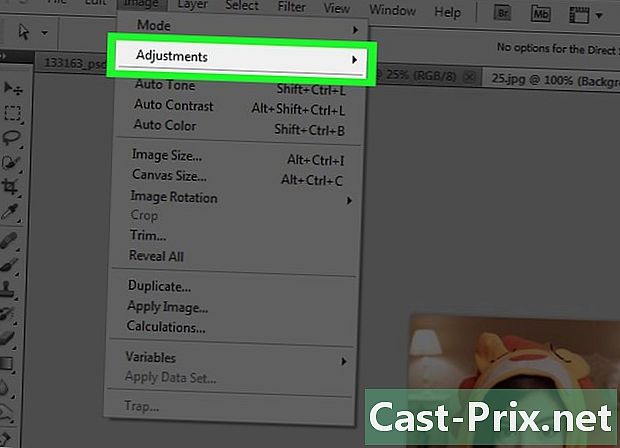
vybrat nastavení v rozbalovací nabídce. -
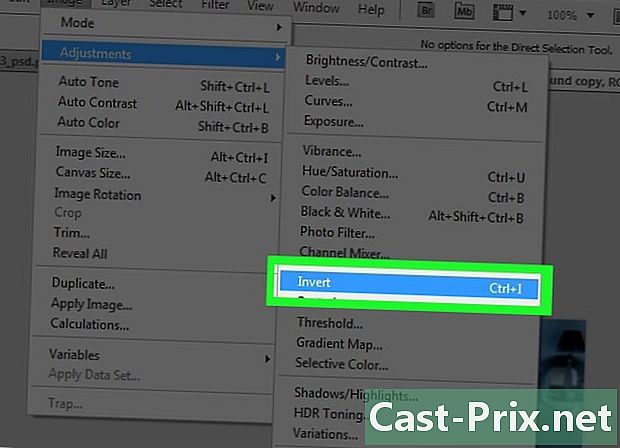
Poté klikněte na negativní. -
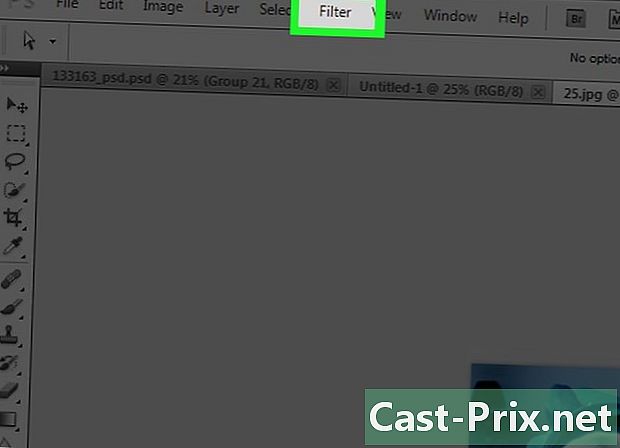
Klikněte na filtr v panelu nabídek. -

Klikněte na Převést na dynamické filtry. Poté klikněte na OK. -
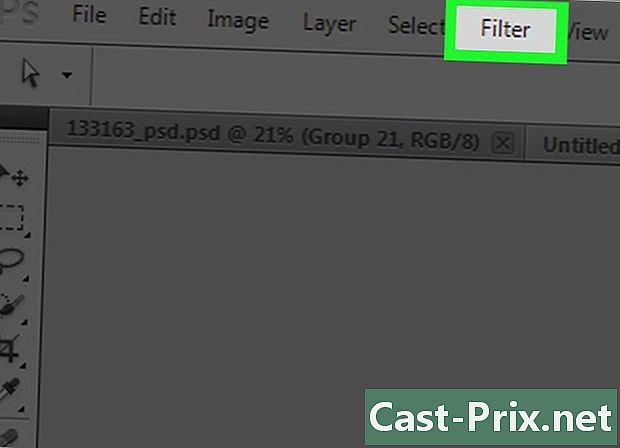
Klikněte znovu na filtr v panelu nabídek. -
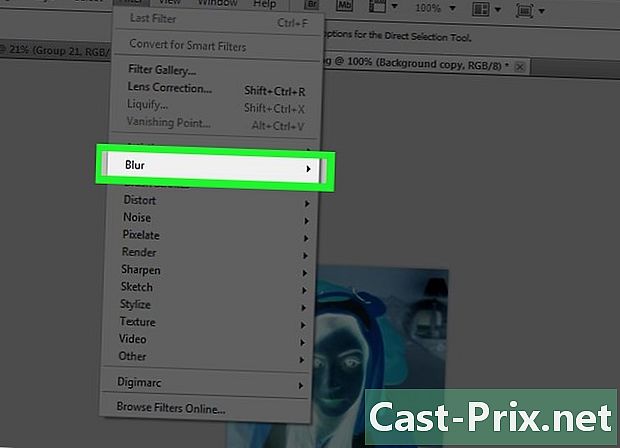
Klikněte na zmírnění v rozbalovací nabídce. -

vybrat Gaussovské rozostření .... -
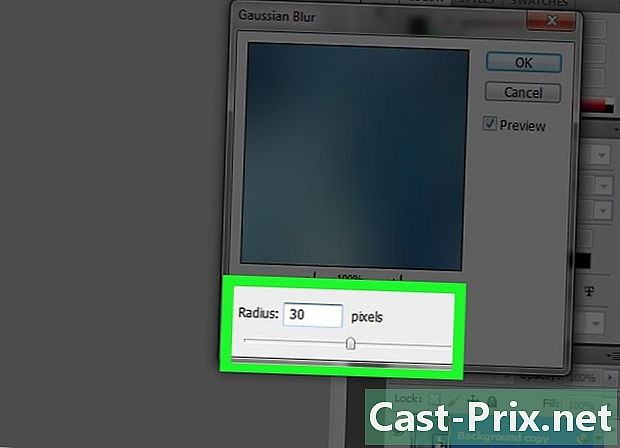
přijít 30 v poli paprsek a klikněte OK. -
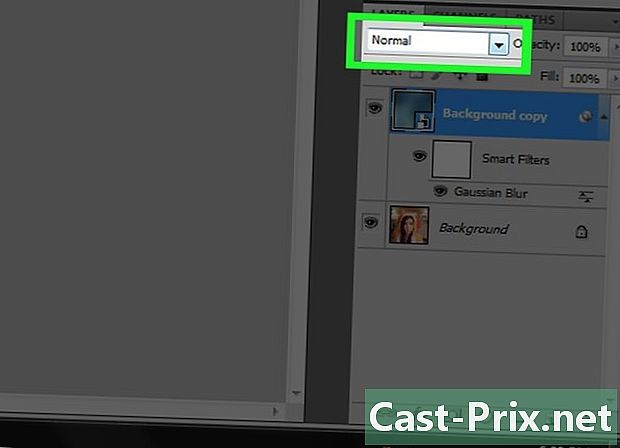
Klikněte na rozbalovací nabídku normální v sekci vrstvy. -

vybrat Hustota barev -.
Část 3 Transformujte obrázek na bílý a černý
-
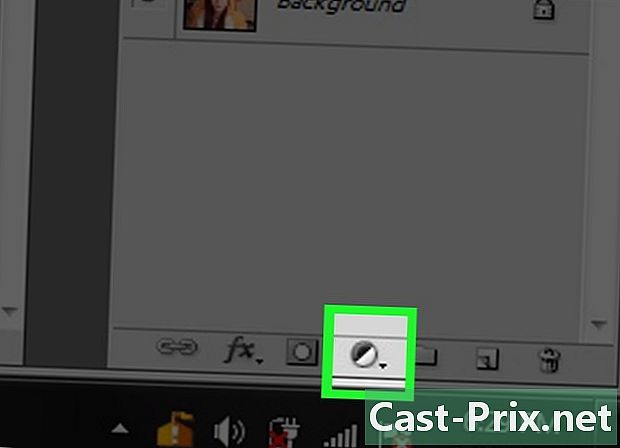
Klikněte na možnost Vytvořte vrstvu výplně nebo úpravy. Toto je ikona kruhu s polovičním plněním, která je umístěna ve spodní části sekce vrstvy. -
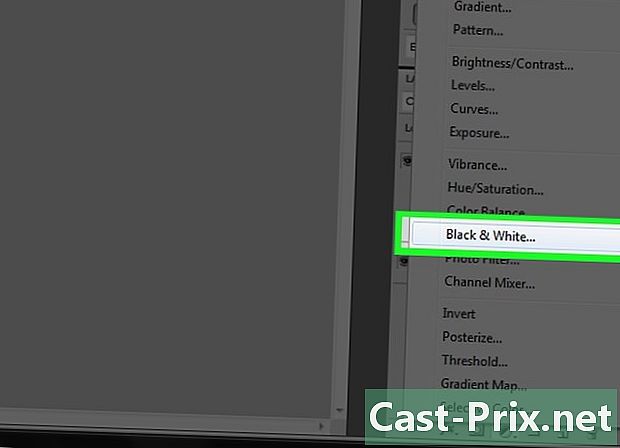
vybrat Černobílé .... -
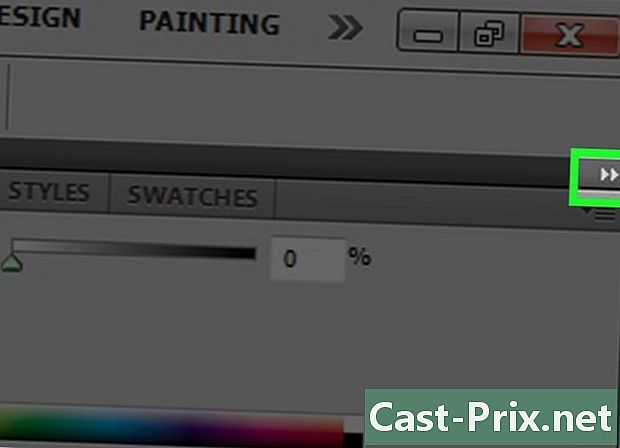
Klikněte na upper v pravém horním rohu dialogového okna. Tato akce uzavře zobrazený panel. -
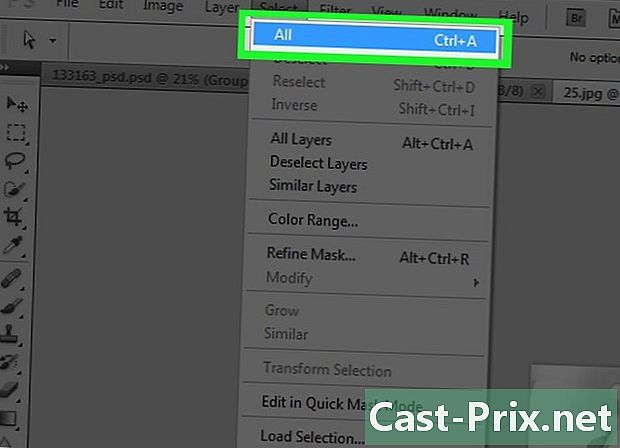
Klikněte na výběr v panelu nabídek. Poté klikněte na Vybrat vše. -
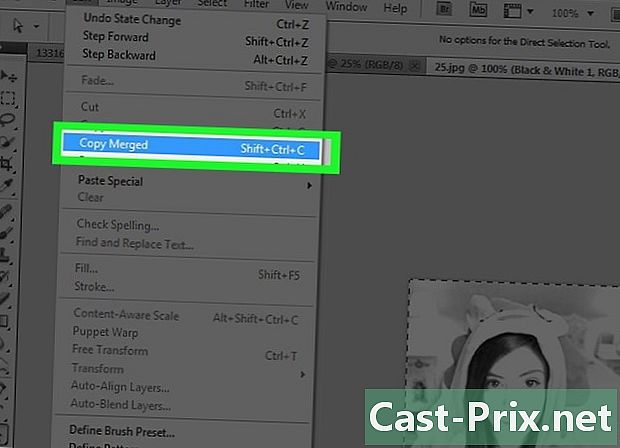
Klikněte na vydání v panelu nabídek. Poté vyberte Kopírovat s Sloučit. -
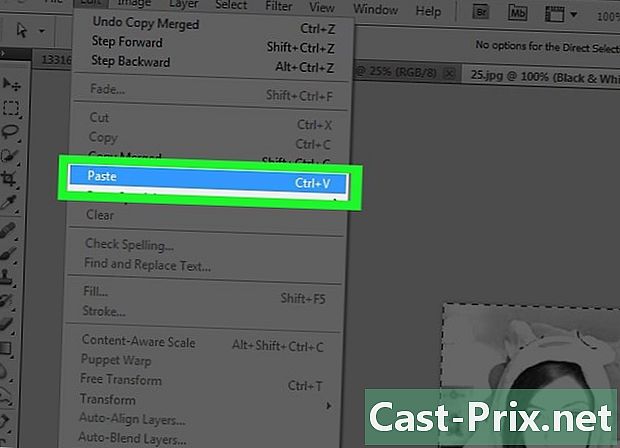
Klikněte na vydání. Poté klikněte na Vložit.
Část 4 Přidejte zvýrazněné řádky
-
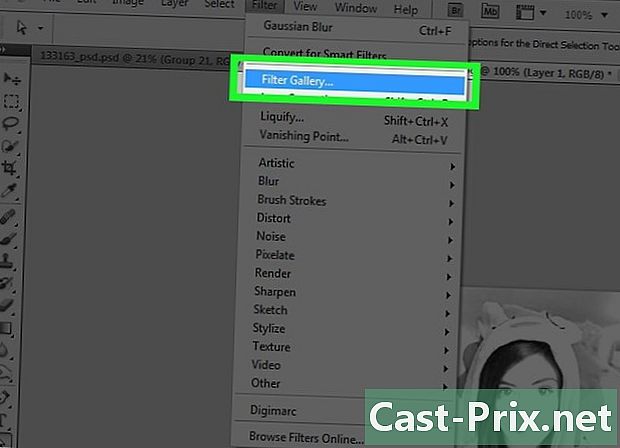
Klikněte na filtr v panelu nabídek. Poté klikněte na Galerie filtrů .... -

Klikněte na složku estetický. -
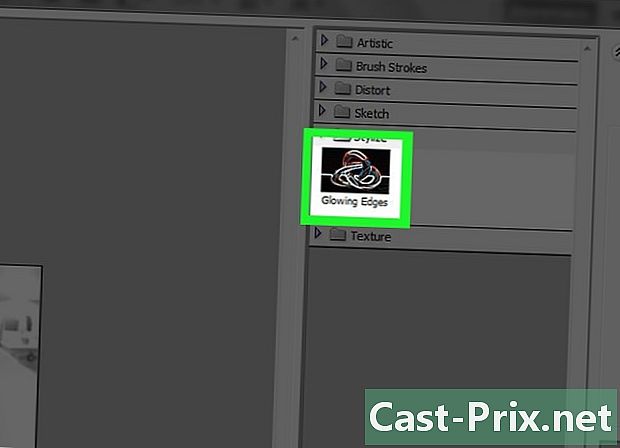
vybrat Světlý obrys. -

Přesuňte posuvník volby tloušťka vlevo. Tato funkce je umístěna napravo od okna. -
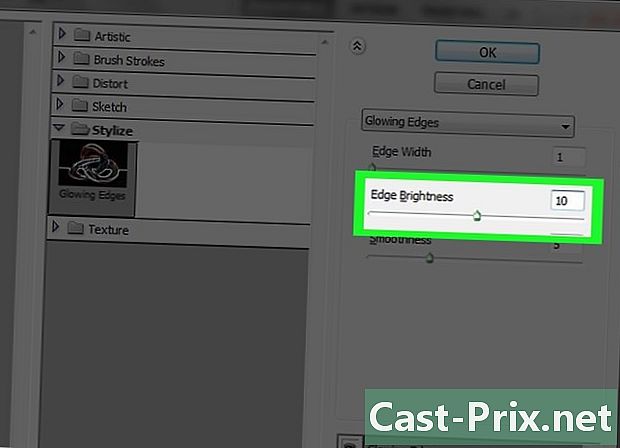
Přesuňte kurzor jas směrem ke středu. -
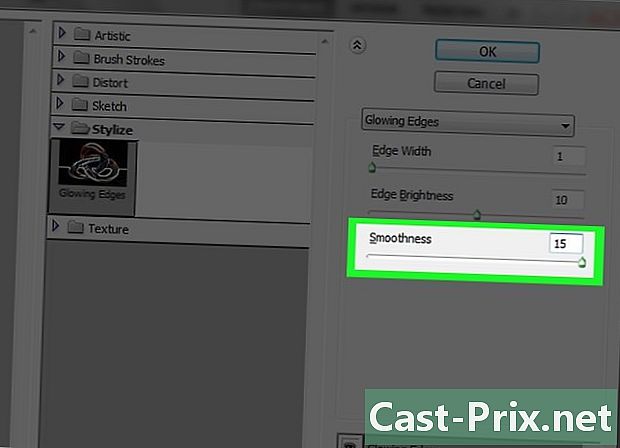
Přesuňte kurzor vyhladit doprava. -
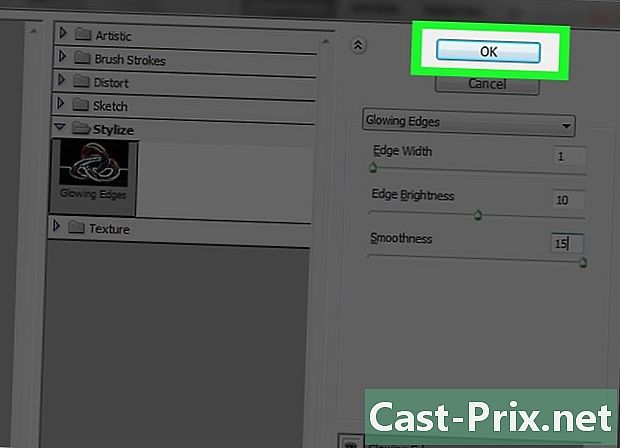
Klikněte na OK. -
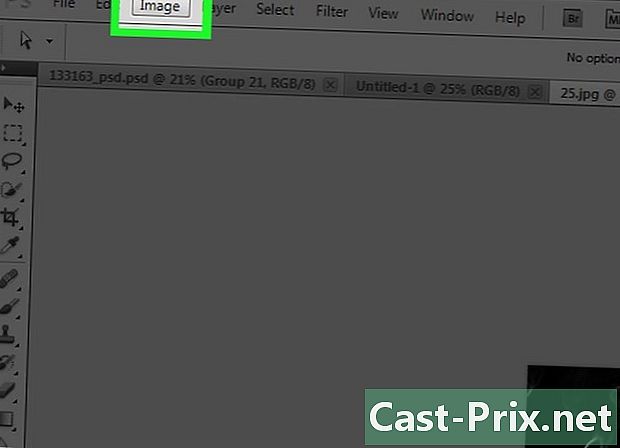
Klikněte na obraz v panelu nabídek. -
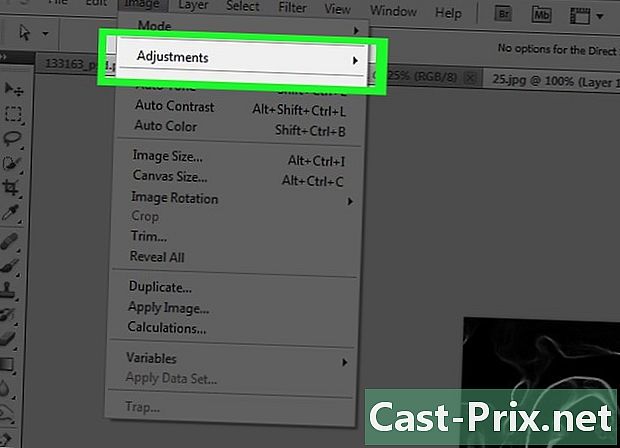
vybrat nastavení v rozbalovací nabídce. -
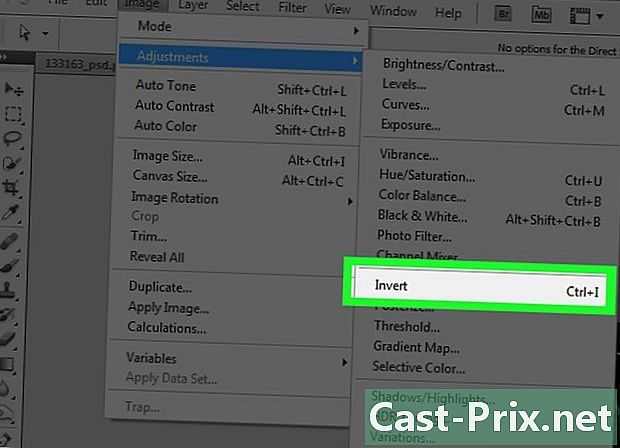
Klikněte na negativní. -
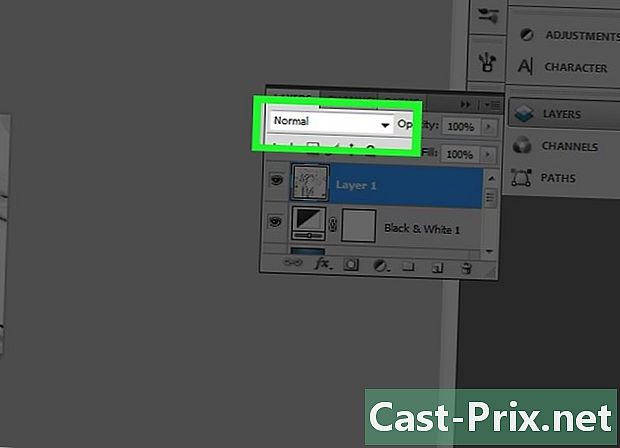
Klikněte na rozbalovací nabídku normální v sekci vrstvy. -

Klikněte na výrobek. -
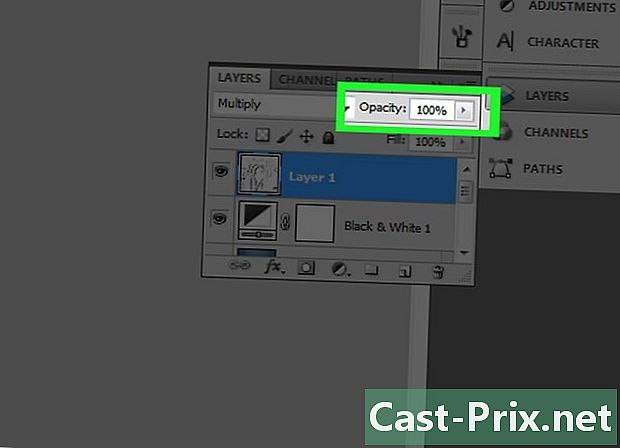
Poté klikněte na neprůhlednost. Tato funkce je umístěna v pravé horní části sekce vrstvy. -
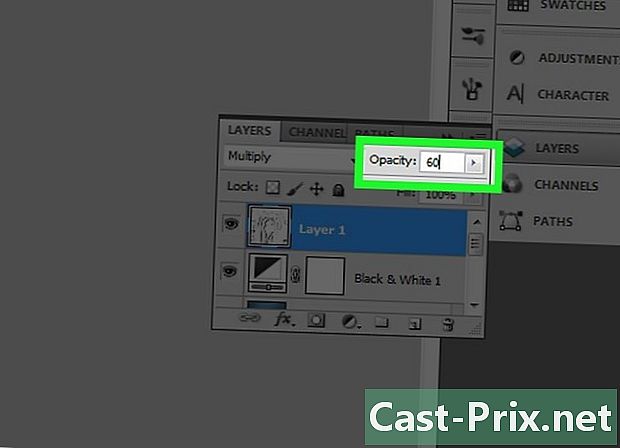
Nastavte krytí na 60%.
Část 5 Přidejte jednoduché řádky
-
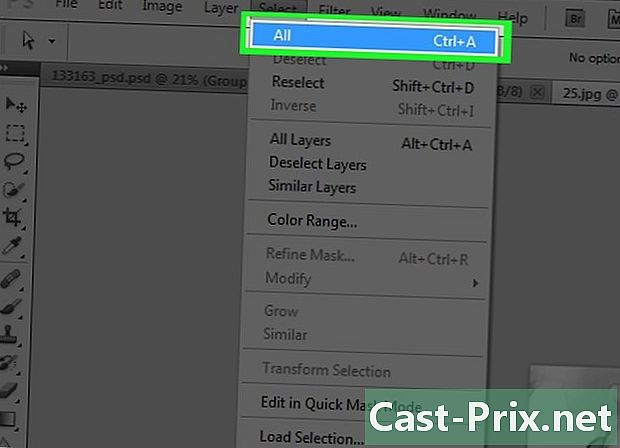
Klikněte na výběr v panelu nabídek. Poté klikněte na Vybrat vše. -

Klikněte na vydání v panelu nabídek. Poté vyberte Kopírovat s Sloučit. -

Klikněte na vydání v panelu nabídek. Poté klikněte na Vložit. -
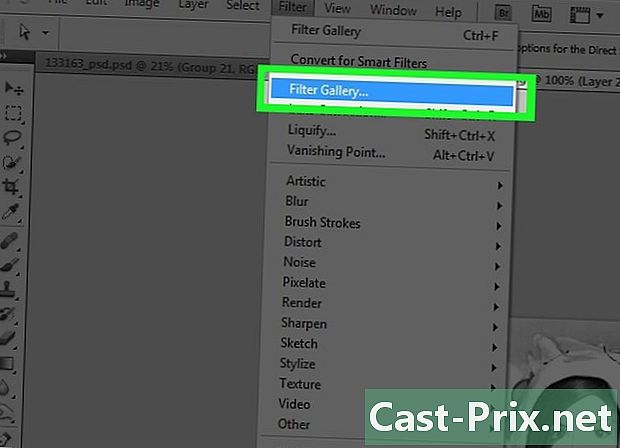
Klikněte na filtr v panelu nabídek. Poté klikněte na Galerie filtrů ....- Určitě ne vyberte funkci Filtrovat galerii který je na první pozici v rozbalovací nabídce filtr, jinak znovu použije filtr, ze kterého jste právě použili Filtrovat galerii ...
-
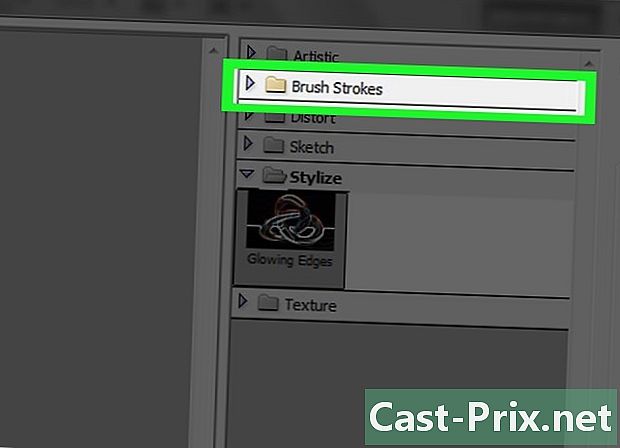
Klikněte na složku kontury. -

Klikněte na Sumi-e. -

Nastavte obrysy. Dejtetloušťka ze 3, tlak ze 2 a kontrastní na 2. -
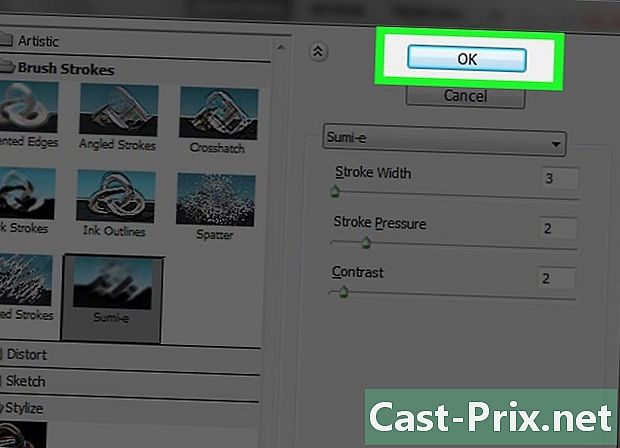
Klikněte na OK. -

Klikněte na rozbalovací nabídku normální v sekci vrstvy. -

Klikněte na výrobek. -

Poté klikněte na neprůhlednost. Tato funkce je umístěna v pravé horní části sekce vrstvy. -
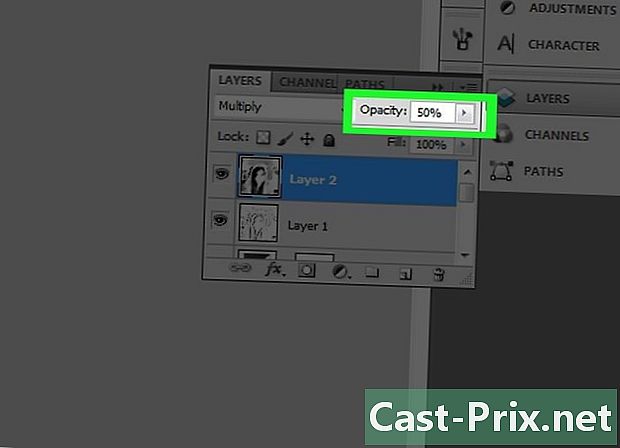
Nastavte krytí na 50%.
Část 6 Přidání papírového efektu Ure
-

Klikněte na vrstva v panelu nabídek. -
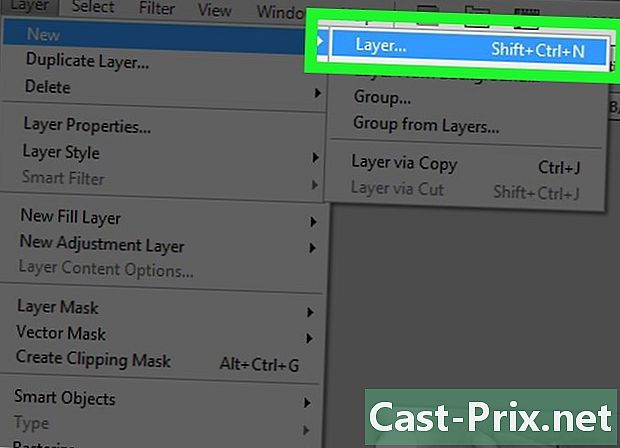
Klikněte na New ... v rozbalovací nabídce. Poté klikněte na Layer .... -

vybrat výrobek. Tuto možnost si můžete vybrat z rozbalovací nabídky možností režim. -

Klikněte na OK. -

Stiskněte Ctrl+zpáteční (PC) nebo ⌘+remove (Mac). Tento příkaz vyplní vrstvu bílou barvou pozadí. -
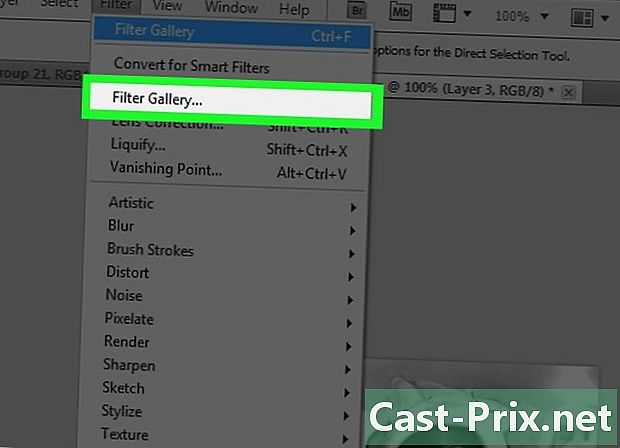
Klikněte na filtr v panelu nabídek. Poté vyberte Filtrovat galerii ....- Určitě ne vyberte funkci Filtrovat galerii který je na první pozici v rozbalovací nabídce filtr, jinak znovu použije filtr, ze kterého jste právě použili Filtrovat galerii ...
-
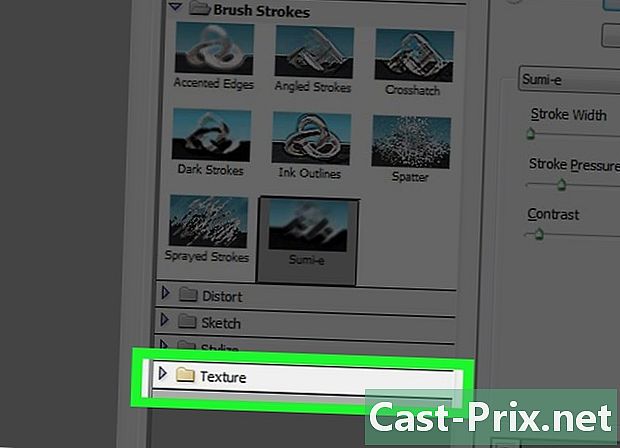
Klikněte na složku ure. -

Klikněte na Ure pokovování. -
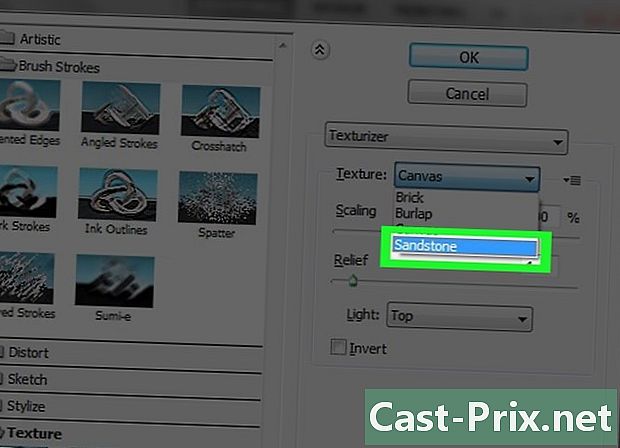
Klikněte na pískovec v rozbalovací nabídce ure. Tato možnost je umístěna napravo od okna. -

Nastavte možnost reliéf ve 12 a klikněte na OK. -
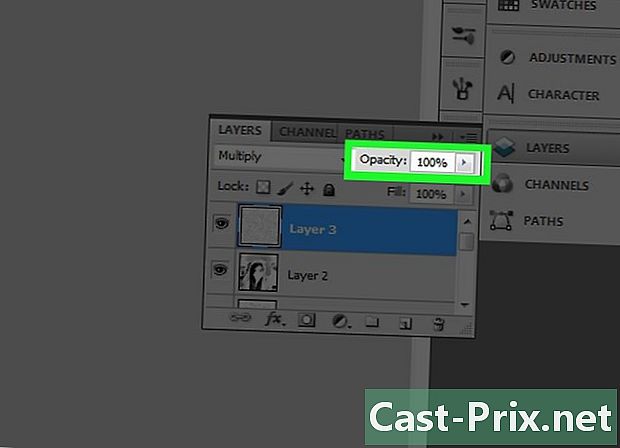
Poté klikněte na neprůhlednost. Tato funkce je umístěna v pravé horní části sekce vrstvy. -

Nastavte krytí na 40%. -
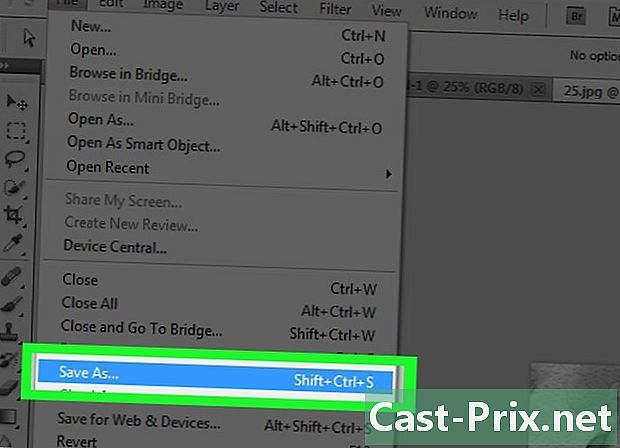
Zaznamenejte obrázek. Klikněte na soubor na panelu nabídek a vyberte možnost Uložit jako. Poté přejmenujte soubor a klikněte na rekord.

